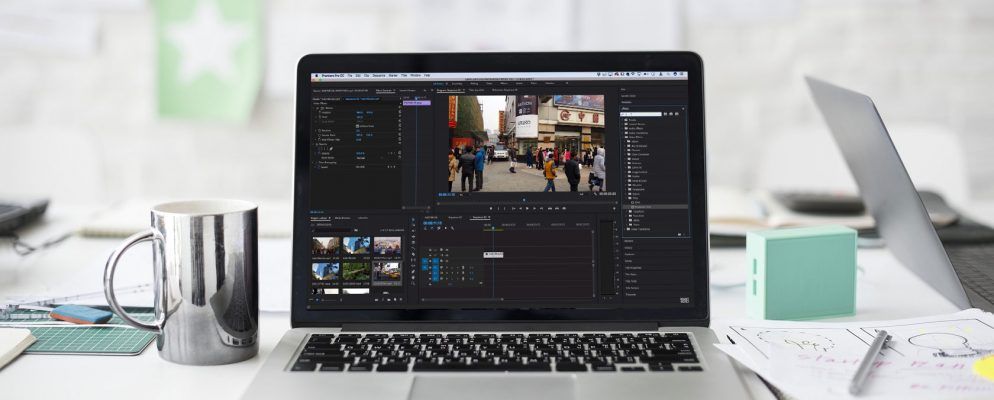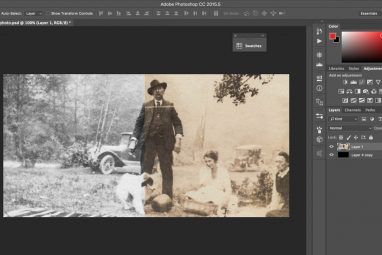延时视频总是很棒。不管是录制令人惊奇的东西还是平凡的东西,都没关系。观看断断续续的动作并看到几个小时压缩成几秒钟或几分钟的时间……有点像时间旅行吗?
制作延时视频通常需要很多时间。您需要有合适的相机,足够的照片存储空间,可靠的架子或三脚架,并且如果您在户外,则要有良好的天气条件。延时视频可能需要一段时间才能正确播放,这可能需要几次尝试。
是否想制作延时视频,但没有耐心或硬件?幸运的是,您可以使用多种工具来完成这项工作。
后期制作延时与真实延时
录制录音基本上有两种选择延时视频。
但是质量上有区别吗?这取决于您用作相机的用途。如果您使用了专用的延时摄影机(或带有延时摄影模式的摄像机),则只要它稳定且拍摄对象光线充足,效果就应该不错。只需确保快照之间的延迟适合主题即可!
同时,用于记录延时(甚至记录素材以转换为延时)的移动设备可能会产生稍差的效果。这可能是由于三脚架稍微不稳定或仅仅是设备的重量引起的。同时,自动对焦的问题会影响视频的质量。
如果唯一的选择是将录制的视频转换为延时视频,则有两个主要选项:台式机和移动设备。
不仅仅是延时:过度延时!
您不仅可以以这种方式制作延时视频。
这是有道理的:如果您要转换以摄像机运动为开始的视频,结果将更接近于Hyperlapse。比延时。简而言之,您有两个输出选项,这两个选项都将提供引人注目的结果。
只要确保您指定为Hyperlapse的任何视频都不会出现过多的摄像机移动即可。任何运动都应极其缓慢且平滑,以至于在完成的视频中都可以被察觉。
Hyperlapse越来越流行,并且有越来越多的方法使用这种视觉技术来创建视频。您甚至可以在Google街景视图上创建hyperlapse!
将视频转换为桌面上的延时摄影
许多桌面视频编辑套件都具有内置工具,可以转换标准剪辑
这样,根据您所使用的套件,该方法将略有不同。例如,如果您使用的是Adobe Premiere CC,则该视频将向您展示如何:
如果您正在寻找免费软件来创建延时视频,那么没有比VLC更好的选择了。
p>
首先启动VLC Media Player(如果您的计算机上尚未安装此多功能媒体播放器,则应该这样做)。如果您运行的是Windows 10,请确保以提升的权限启动VLC Media Player。只需右键单击该应用程序图标,然后选择以管理员身份运行。
下一步,打开工具>首选项,然后在屏幕底部找到显示设置单选按钮。选择全部(下图中的#1),然后在出现的新视图中查找视频。
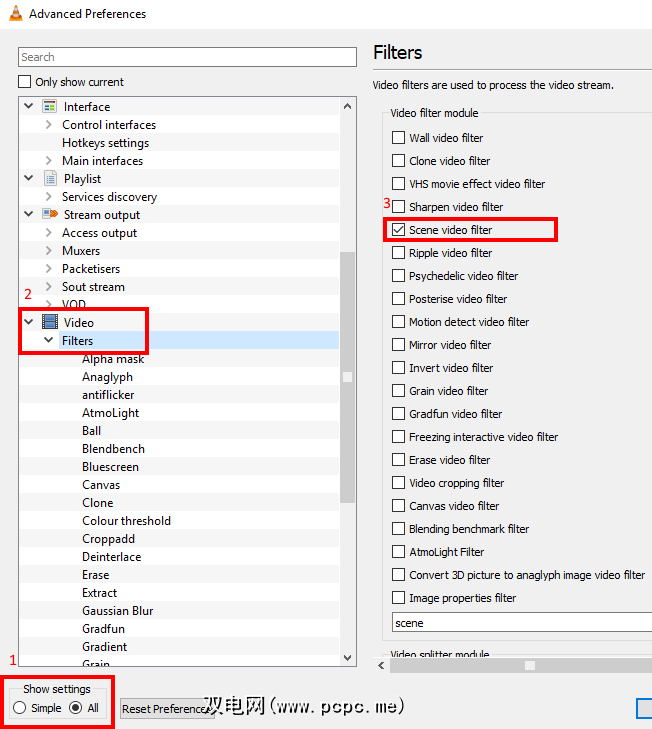
展开列表并单击过滤器(#2)。在此处,选中右侧窗格中的场景过滤器(#3)框。
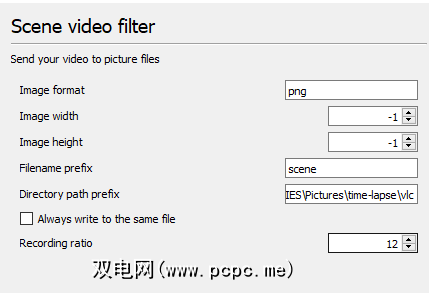
移至左侧窗格,然后找到 Scene在展开的视频列表中过滤。选择此项,然后将目标(可能是新文件夹)路径粘贴到目录路径前缀字段中。在旁边的“记录比率"框中查找,然后输入所需的值。例如,要每10帧导出一次,请输入 10 。
以原始视频每秒30帧或更多帧的速度,开始播放10帧是个不错的选择, t填满输出目录。太多了,延时视频看起来会很流畅。太少了,看起来好像很生涩。您可能需要在此处进行实验以获得最佳结果。
要完成操作,请单击保存。然后转到媒体>打开文件,然后浏览要转换的视频。选择,然后从头到尾观看它,而不会跳过,以便可以提取帧。
等到视频播放完毕,然后返回工具>首选项并找到视频>过滤器视图。每次在VLC中播放视频时,清除该复选框以禁用后续的帧提取!
您现在应该拥有一个包含所选视频中所有帧的目录。您将视频转换为延时的过程已经中途了-现在您所要做的就是将帧拼接在一起。
这可以在VLC Media Player中使用“转换/保存"功能轻松完成。打开媒体菜单,然后找到转换/保存。在文件标签中,点击添加... ,然后浏览至视频帧的输出位置。按 Ctrl + A 选择所有文件,然后按打开。
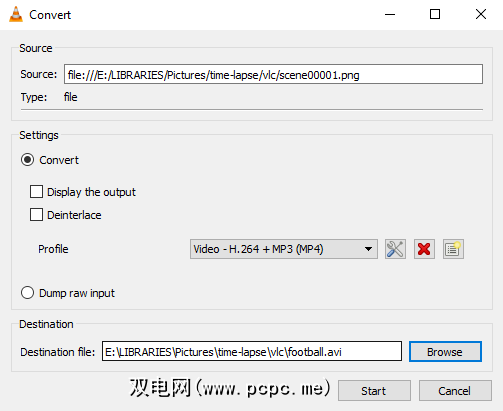
下一步是单击转换/保存按钮,然后选择转换。正确的配置文件应该会自动检测,但是您可以根据需要进行更改。在目标文件字段中,单击浏览以找到将已编译的延时电影保存到的位置,并为其命名。
点击完成后,开始。片刻之后,您会根据从视频文件中提取的图像,看到一部经过编译的延时电影!您将可以在任何视频播放器中查看它,并通过YouTube,Facebook,Twitter等在线共享它。
将移动视频转换为定时影片
如此多的延时应用程序可用于iOS和Android。但是,如果要从已经使用标准摄像机模式录制的某些镜头中播放延时电影,该怎么办?答案当然是专用的应用程序,旨在将素材转换为延时。
可能是最好的移动Hyperlapse应用程序,Microsoft Hyperlapse Mobile可以在Android上使用。这款免费的应用程序可以录制时移和转换现有视频,可以通过Google Play安装。
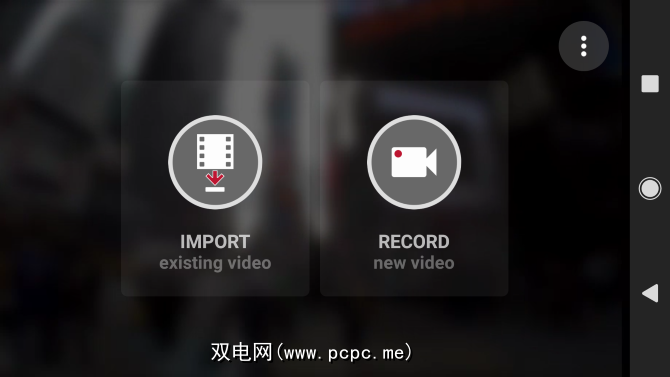
启动后,您会在此仅横向应用程序中看到两个选项。选择导入现有视频,然后浏览要使用的视频。
在下一个屏幕中,您将预览视频,其中有多个选项。点按右上角的菜单以查看设置,您可以在其中选择以1080p导出视频和导出到SD存储。默认情况下,这两个选项均处于禁用状态。

在屏幕顶部,您会看到有关视频时长和速度的信息。同时,在底部查找手柄。可以拖动它们以减少视频的长度。拖动这些手柄时,视频的持续时间将减少。
高兴时,单击复选按钮,然后等待视频导入。这可能需要一段时间,具体取决于视频的长度。准备就绪后,它可能会看起来像这样:
Microsoft Hyperlapse Mobile的一个版本也可用于Windows 10 Mobile和Windows Phone 8.1。
如果没有,如果使用的是Adobe Premier,则可以使用此方法从标准视频剪辑中创建定时播放的电影。
简而言之,它要求您从视频中选择帧,然后将它们导出并将其编译为全新的视频剪辑。坦白说,这有点混乱,但是结果却和您预期的一样好。
不进行设置就可以轻松地进行延时拍摄!
这可能是懒惰的替代真正的延时摄影,但是如果您想事后做事,那么采用这些方法之一便是答案。您总是可以返回到该位置并使用应用程序或专用相机(或也许是Raspberry Pi)拍摄相同的场景,但是将视频转换为延时拍摄会更快。
我们上面提到的工具(包括古老的VLC,它是完全免费的),您只需几分钟即可完成!
标签: